
Esityksen muotoileminen toista kieltä varten iPadin Keynotessa
Esityksen kieli ja alue määrittävät tekstin muotoilukäytännöt: esimerkiksi sen, käytetäänkö numeroiden desimaalierottimena pilkkua vai pistettä, mitä valuuttasymbolia käytetään, miten sanoja tavutetaan rivinvaihtojen yhteydessä ja miten päivämäärät näytetään (päivä/kuukausi/vuosi vai kuukausi/päivä/vuosi).
Voit luoda esityksen, jossa käytetään eri kielen muotoilua, jos sinulla on enemmän kuin yksi kieli laitteesi ensisijaisten kielten luettelossa. Jos haluat käyttää muuta kieltä esityksessäsi, sinun täytyy lisätä sen kielen syöttölähde (esimerkiksi toinen näppäimistö) Asetuksissa ![]() .
.
Vinkki: iPadOS 15:ssä ja uudemmissa voit kääntää esityksessäsi olevan tekstin toiselle kielelle ja valita sitten muun muassa haluatko kopioida käännöksen tai korvata tekstin käännöksellä. Valitse teksti, jotka haluat kääntää, ja napauta Käännä. Jos haluat lisätietoja käännösominaisuudesta, katso iPadin käyttöopas.
Näppäimistön tai muun syöttölähteen määrittäminen toiselle kielelle
Jos haluat käyttää esityksessä toista kieltä, aseta kielelle syöttölähde (esimerkiksi kielikohtainen näppäimistö tai merkkipaletti). Kun lisäät laitteeseesi kielikohtaisen näppäimistön, kieli lisätään myös laitteesi ensisijaisten kielten luetteloon.
Napauta Koti-valikossa Asetukset ja napauta sitten Yleiset.
Napauta Näppäimistö > Näppäimistöt > Lisää uusi näppäimistö ja napauta sitten näppäimistöä, jota haluat käyttää.
Laitteen käyttöoppaassa on ohjeita eri kielten ja näppäimistöjen käyttämiseen.
Jos Keynote on avoinna, sulje Keynote ja käynnistä se uudelleen, jotta se tunnistaa lähteen.
Jos haluat vaihtaa syöttölähdettä, pidä painettuna
 -painiketta näppäimistön alaosassa ja valitse sitten haluamasi syöttölähde.
-painiketta näppäimistön alaosassa ja valitse sitten haluamasi syöttölähde.
Jos vaihdat kieleen, jota kirjoitetaan eri suuntaan kuin nykyistä kieltä, lisäyskohta siirtyy dian siihen reunaan, jota uusi kieli käyttää. Jos esim. vaihdat syöttölähteen suomesta hepreaan, lisäyskohta siirtyy dian oikeaan reunaan.
Eri kielen muotoilun sisältävän esityksen luominen
Kun luot uuden esityksen, voit muotoilla taulukoiden ja kaavioiden numerot, päivämäärät, ajat ja valuutat automaattisesti tietyn kielen ja alueen käytäntöjen mukaisesti. Se on kätevää, jos haluat jakaa esityksen toisella alueella olevan henkilön kanssa.
Joillakin alueilla esimerkiksi käytetään numeroiden desimaalierottimena pilkkua pisteen sijasta tai erilaisia valuuttasymboleita, tai teksti kirjoitetaan oikealta vasemmalle eikä vasemmalta oikealle.
Tämä kieliasetus koskee ainoastaan nykyistä esitystä.
Valitse Keynote-appi
 iPadillasi.
iPadillasi.Napauta dokumenttinäkymän selausnäkymässä Valitse teema.
Napauta teemavalitsimen oikeassa yläkulmassa
 -painiketta ja valitse toinen kieli (sinun täytyy ehkä napauttaa nykyistä kieltä, jotta näet muut kielet).
-painiketta ja valitse toinen kieli (sinun täytyy ehkä napauttaa nykyistä kieltä, jotta näet muut kielet).Sulje asetukset napauttamalla niiden ulkopuolella ja napauta teemaa, jota haluat käyttää.
Kun valitset uuden kielen, teeman otsikot ja teksti sekä jotkin muotoilusäätimistä muuttuvat uuden kielen mukaisiksi.
Kun katselet esitystä, jossa on käytössä eri kieli ja muotoilu kuin laitteessasi, esityksen alareunassa näkyvä viesti kertoo, mikä muotoilu on käytössä. Jos haluat nähdä esimerkkejä muotoilueroista, napauta viestissä olevaa kieltä.
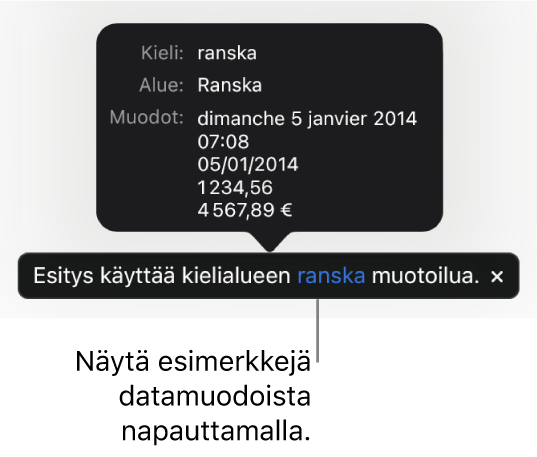
Huomaa: Oikeinkirjoitus tarkistetaan käyttämäsi näppäimistön kielen, ei esityksen kielen mukaan.
Esityksen kielen ja muotoilun muuttaminen
Kun olet luonut esityksen, voit muuttaa sen kieliasetuksen esityksen ollessa avoinna.
Huomaa: Et voi muuttaa tätä asetusta jaetussa esityksessä.
Napauta
 -painiketta, napauta Esitysvalinnat ja napauta sitten Kieli ja alue.
-painiketta, napauta Esitysvalinnat ja napauta sitten Kieli ja alue.Napauta Kieli ja valitse uusi kieli.
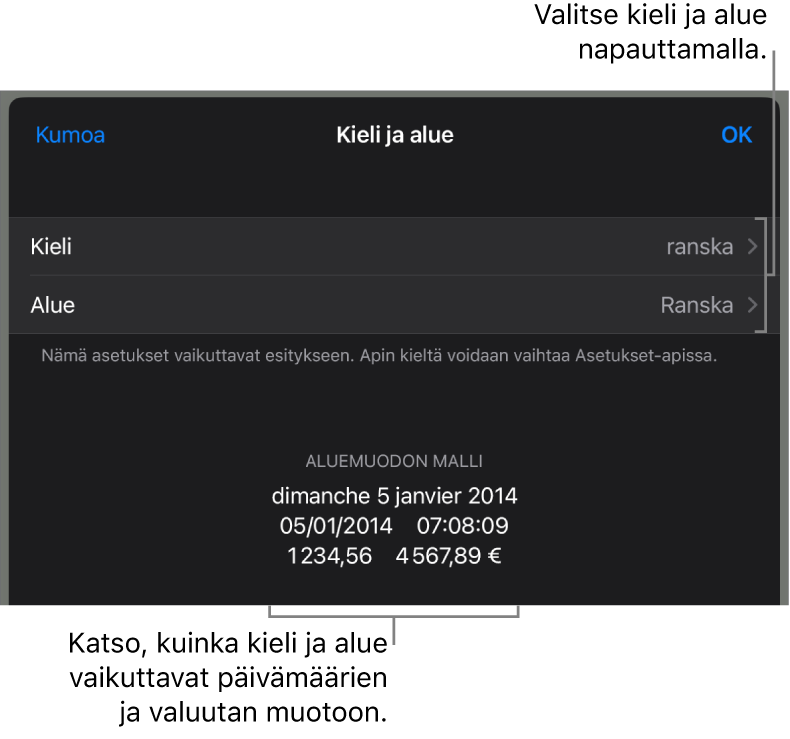
Jos valitset Kieli-ponnahdusvalikosta ensimmäisen vaihtoehdon (Järjestelmän [kieli]), esityksen asetukset nollautuvat vastaamaan laitteen kieltä ja aluetta. Jos muutat laitteesi kieliasetusta tai jos avaat esityksen laitteella, jossa on eri kieliasetus, esityksen kieli ja alue muuttuvat automaattisesti vastaamaan laitteen asetusta. Jos jaat esityksen, kaikki käyttäjät kuitenkin näkevät esityksen sinun laitteesi kieli- ja alueasetuksilla.
Napauta Alue (jos se on aktiivisena) ja valitse alue.
Napauta OK.
Kun olet muuttanut esityksen kielen ja alueen, uusi taulukko- ja kaaviodata vastaa uuden kielen tapoja. Olemassa olevassa taulukko- ja kaaviodatassa kieli muuttuu päivämäärissä (esimerkiksi kuukauden nimissä), mutta päivämäärien välimerkit ja päivän, kuukauden ja vuoden järjestys pysyy ennallaan. Numeroiden välimerkit kuitenkin muuttuvat (esimerkiksi desimaali- ja tuhaterottimet).